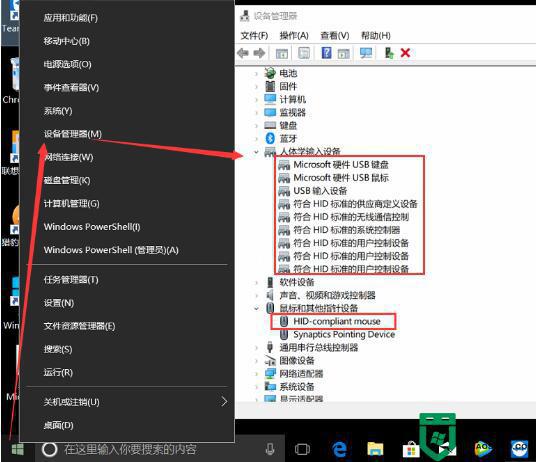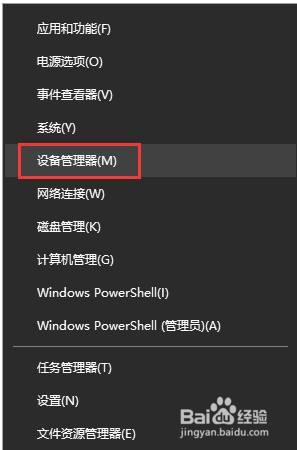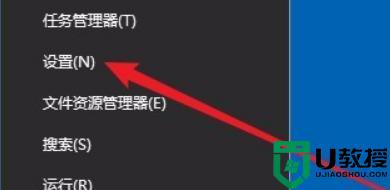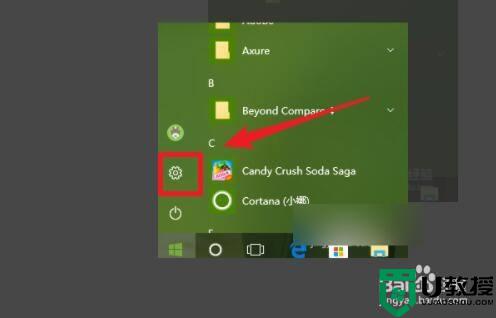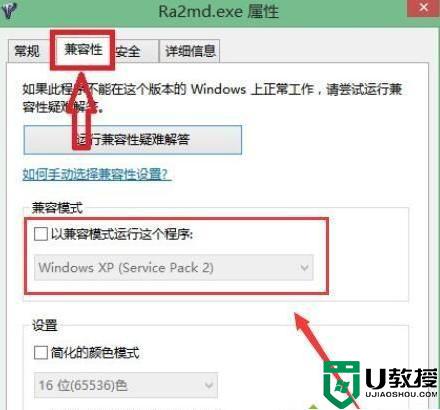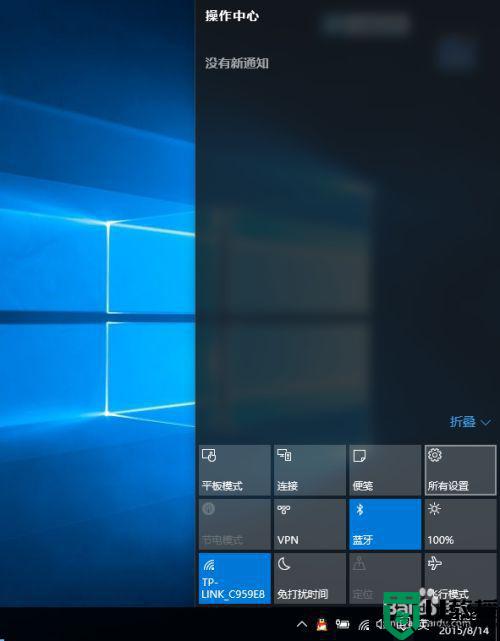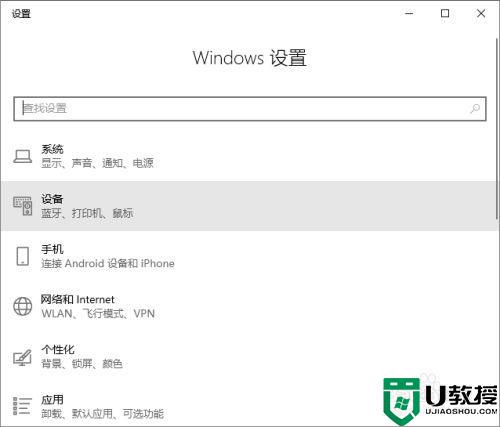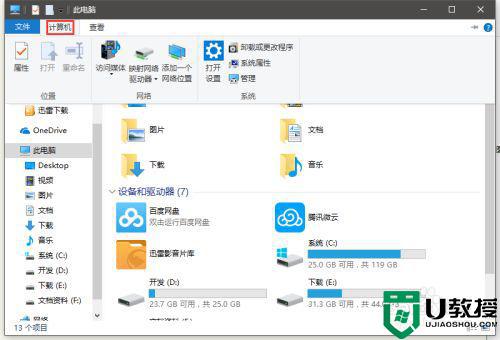win10怎么利用数字键盘移动鼠标 win10利用数字键盘移动鼠标的详细方法
时间:2022-06-27作者:mei
win10系统数字键盘可以代替鼠标来操控电脑,当鼠标设备出现故障,就可以利用数字键盘移动鼠标,但是大部分新手用户不懂怎么操作?下面小编整理了相关教程,感兴趣的快来看看。
1、首先打开电脑设置进入控制面板页,选择进入【轻松使用设置中心】。

2、之后,我们再点击【使鼠标更易于使用】选项进入。
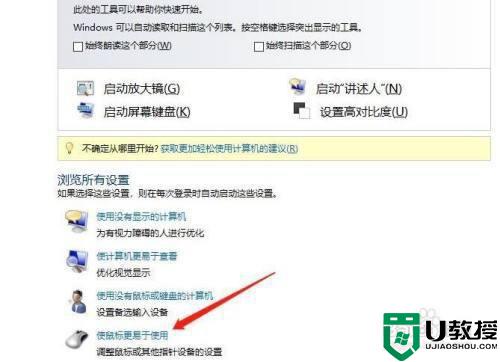
3、进入【使鼠标更易于】后,点击【设置鼠标键】。
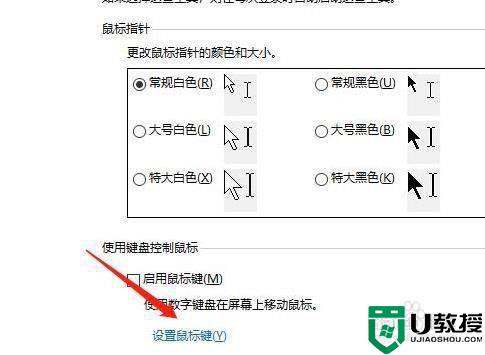
4、最后,我们在该界面点击勾选【启用鼠标键】】即可。
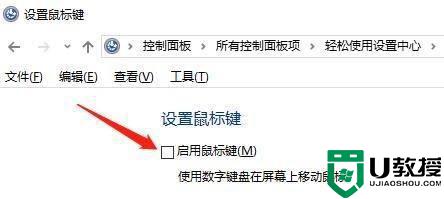
如果win10系统想使用键盘来当做鼠标使用,可以阅读上文步骤操作,希望对大家有所帮助。